DPC_WATCHDOG_VIOLATION Blauw scherm in Windows 11/10
Sommige gebruikers van Windows 11/10 hebben gemeld dat ze af en toe een DPC WATCHDOG-SCHENDING krijgen met een (DPC WATCHDOG VIOLATION) blauw scherm(Blue Screen) , met een foutcontrolecode van 0x00000133(Bug Check) , wanneer ze op hun computer werken.
The DPC_WATCHDOG_VIOLATION bug check has a value of 0x00000133. This bug check indicates that the DPC watchdog executed, either because it detected a single long-running deferred procedure call (DPC), or because the system spent a prolonged time at an interrupt request level (IRQL) of DISPATCH_LEVEL or above.
Overtreding van het DPC Watchdog(DPC Watchdog) -protocol betekent dat de waakhond van uw pc, die uw systeem controleert op niet-reagerende programma's, overbelast is, wat resulteert in een stopfout(Stop Error) en een geheugendump.
Deze stopcode wordt veroorzaakt door een defecte chauffeurscode die onder bepaalde omstandigheden zijn werk niet binnen de gestelde tijd voltooit. Blijkbaar treedt dit probleem op omdat het iastor .sys-stuurprogramma(.sys driver) niet compatibel is met uw versie van Windows, maar het kan ook worden veroorzaakt door een ander stuurprogrammabestand.
DPC_WATCHDOG_VIOLATION Blauw scherm repareren(Fix DPC_WATCHDOG_VIOLATION Blue Screen)
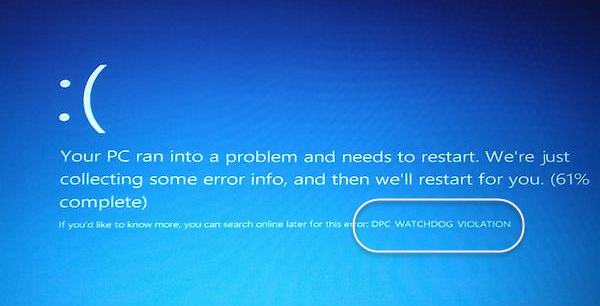
U moet het problematische stuurprogrammabestand vervangen door het nieuwste Microsoft iastor.sys-stuurprogramma.
Als u niet normaal kunt opstarten, raden we u aan Windows op te starten in de veilige modus(boot Windows in Safe Mode) en vervolgens deze procedure te volgen.
Klik met de rechtermuisknop(Right-click) op de Start - knop om het WinX-menu te openen en selecteer Apparaatbeheer(Device Manager) . Vouw IDE ATA/ATAPI controllers .
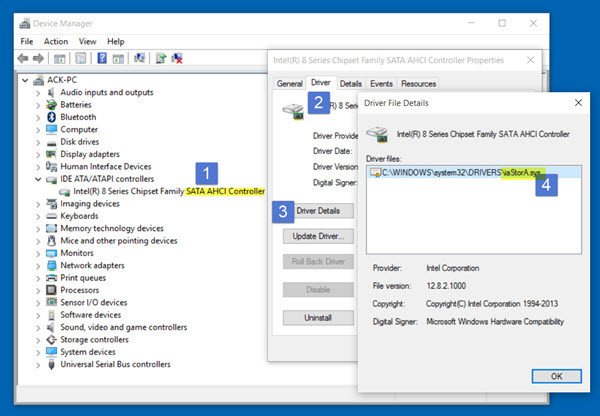
Selecteer de controller met SATA AHCI in de naam.
Om te controleren of u de juiste controller hebt geselecteerd, klikt u met de rechtermuisknop op de controller, selecteert u Eigenschappen(Properties) , klikt u op het tabblad Stuurprogramma(Driver) en vervolgens Stuurprogrammadetails(Driver Details) . Controleer of iastor.sys een vermeld stuurprogramma is en klik op OK.
Selecteer nu Stuurprogramma bijwerken op het tabblad Stuurprogramma(Update Driver) . Selecteer vervolgens Op mijn computer naar stuurprogramma's zoeken(Browse my computer for driver software) .
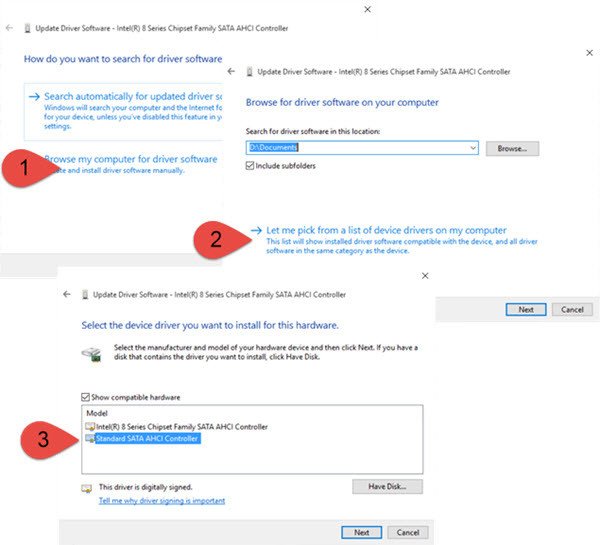
Selecteer Laat me kiezen uit een lijst met apparaatstuurprogramma's op mijn computer(Let me pick from a list of device drivers on my computer) en selecteer ten slotte Standaard SATA AHCI-controller(Standard SATA AHCI Controller) .
Klik(Click) op Volgende(Next) en volg de procedure om de driver te installeren.
U kunt ook controleren of er optionele stuurprogramma-updates(Optional Driver Updates) beschikbaar zijn voor uw computer. Als dat zo is, installeer ze dan.
Start uw Windows 11/10-computer opnieuw op.
This should help!
Als dit niet het geval is, wilt u misschien uw computer herstellen naar een eerder goed punt.
Lezen:(Read:) hoe SYSTEM_THREAD_EXCEPTION_NOT_HANDLED blauw scherm te repareren.
Dit bericht geeft je aanvullende tips voor fixing Blue Screen of Death in Windows 11/10 .
Related posts
Fix Klif.sys Blue Screen-fout in Windows 11/10
Hoe Orange Screen of Death te repareren in Windows 11/10
SESSION_HAS_VALID_POOL_ON_EXIT Blauw scherm op Windows 11/10
Fix SYSTEEMSERVICE UITZONDERING Blauw scherm op Windows 11/10
Fout bij kernelbeveiligingscontrole in Windows 11/10
Fix GEBEURTENIS TRACING FATALE FOUT Blauwe schermfout op Windows-pc
Hoe Tcpip.sys Blue Screen Error op Windows-computer op te lossen
Gratis Fake Blue Screen of Death generator-apps voor Windows 10
Fix APC_INDEX_MISMATCH Stop-fout op Windows 11/10
Fix Ntfs.sys Mislukte BSOD-fout op Windows 10
Fix HYPERVISOR_ERROR Blauw scherm op Windows 11/10
BlueScreenView gebruiken op Windows 11/10
ONVERWACHTE KERNELMODUS TRAP-fout in Windows 11/10
Hoe te voorkomen dat de schermweergave wordt uitgeschakeld in Windows 11/10
Hoe u uw toetsenbord gebruikt om een Blue Screen Of Death in Windows te forceren
Configureer Windows 10 om Dump-bestanden te maken op Blue Screen of Death
Beste gratis Crash Dump Analyzer-software voor Windows 11/10
Fix aksdf.sys Blue Screen of Death-fout in Windows 11/10
Fix Netwtw04.sys mislukt blauw scherm op Windows 11/10
Fix Black Screen of Death in Windows 11/10; Vast op zwart scherm
